从视野设备导出影像报告到直连的电脑终端。
1、 进入视野设备的配置界面,查看其IP地址,并将工作站IP设定在同一网段内。
2、 将工作站IP地址设为169.254.50.19,子网掩码配置为255.255.0.0即可完成网络配置。
3、 根据工作站地址,也可以调整视野设备的IP地址。
4、 设置工作站计算机的共享路径时,请创建一个新的用户账号供视野设备使用。
5、 注意:视野设备自带域名,需要修改工作站的域名以保持一致,具体操作步骤如下:
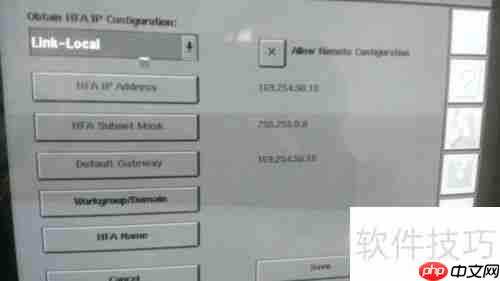
6、 在主菜单中点击系统设置,然后找到通信设置选项,所示。

7、 点击后出现下图,随后点击HFA network setup选项。

8、 进入IP地址配置界面后,可以选择使用默认IP设置,也支持手动配置新的IP地址。

9、 按照菜单提示配置IP信息即可。

10、 图4中,点击archive/retrieve setup菜单,再点shared folder setup,进入下一界面。

11、 在电脑工作站的共享文件夹中,输入用户名与密码访问。例如,路径为//192.168.0.2/DH,后续可将该路径设为指定位置以便使用。

12、 所示,点击数据导出设置选项。

13、 请输入//192.168.0.2/DH并确认。

14、 点击保存/传输选项进入下图所示界面。

15、 在此界面可选择输入文件格式,例如xml、image、pdf等,然后选择保存并传输。
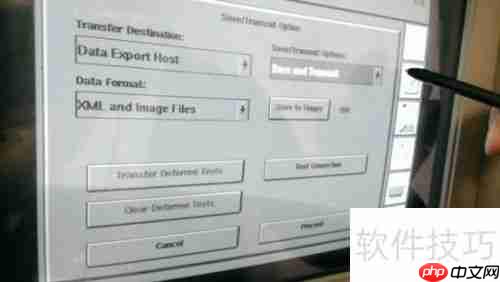
16、 测试配置是否正常
17、 点击传输测试按钮

18、 点击proceed后,即可查看工作站计算机共享目录下导出的文件内容。
19、 医生每次完成检查后只需导出结果。

以上就是蔡司视野与眼科PACS系统连接指南的详细内容,更多请关注php中文网其它相关文章!

每个人都需要一台速度更快、更稳定的 PC。随着时间的推移,垃圾文件、旧注册表数据和不必要的后台进程会占用资源并降低性能。幸运的是,许多工具可以让 Windows 保持平稳运行。




Copyright 2014-2025 https://www.php.cn/ All Rights Reserved | php.cn | 湘ICP备2023035733号